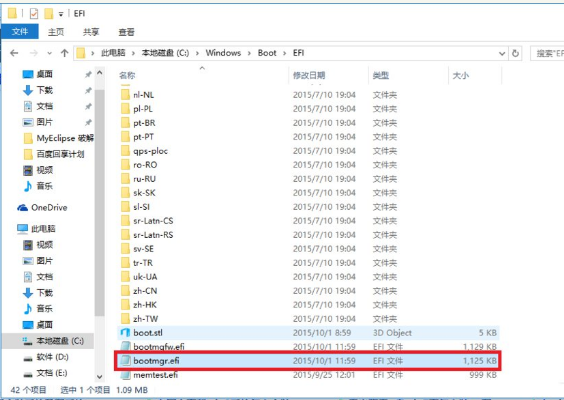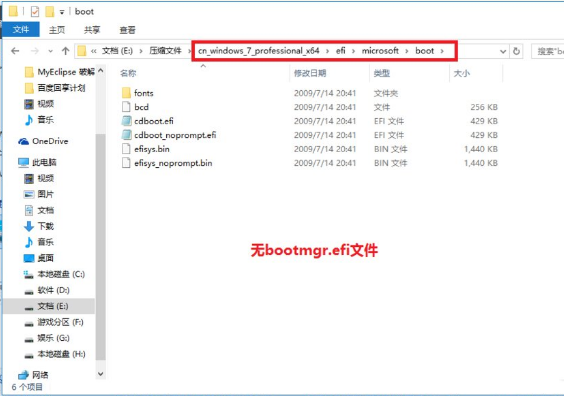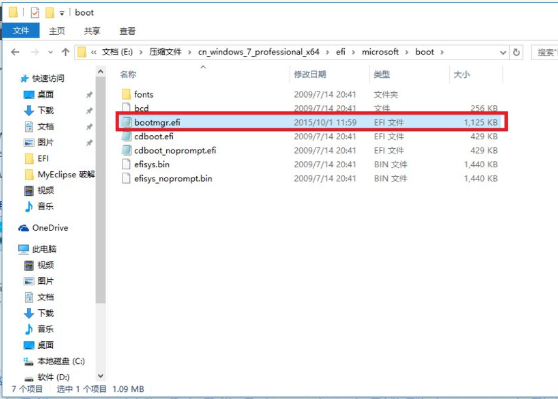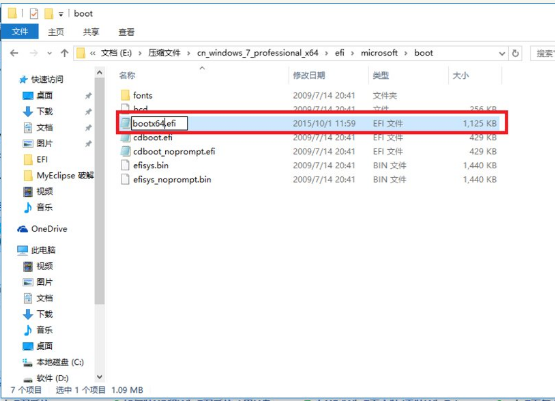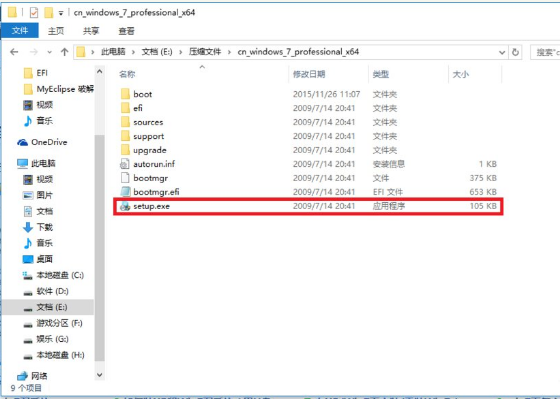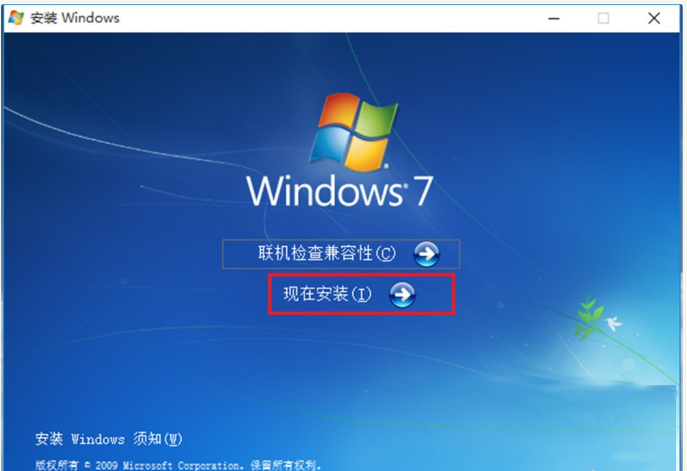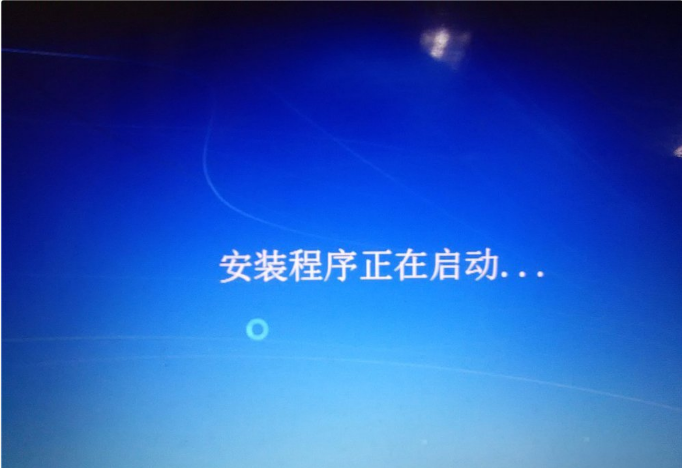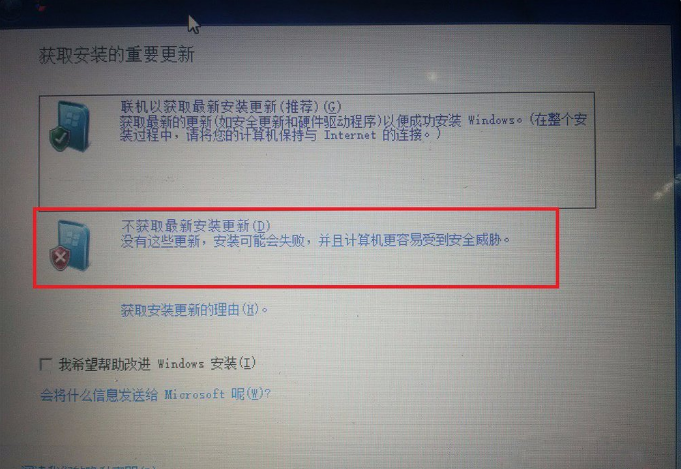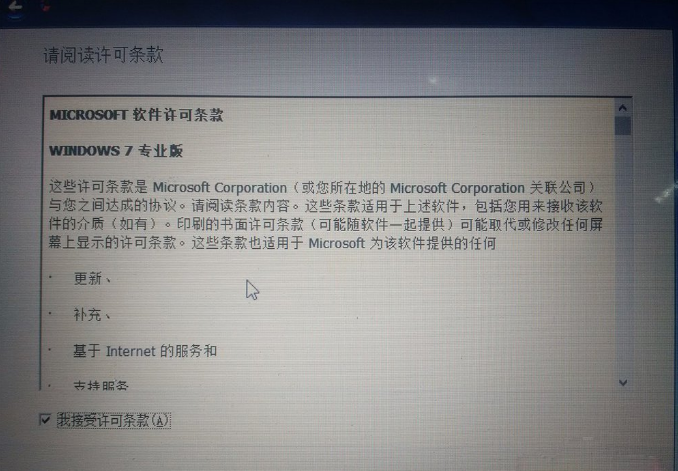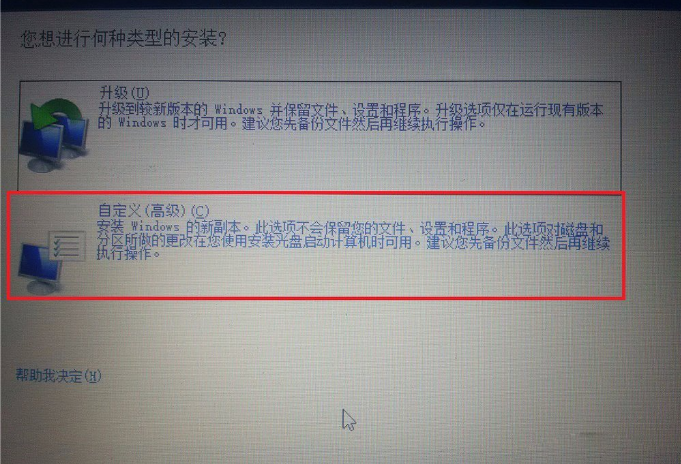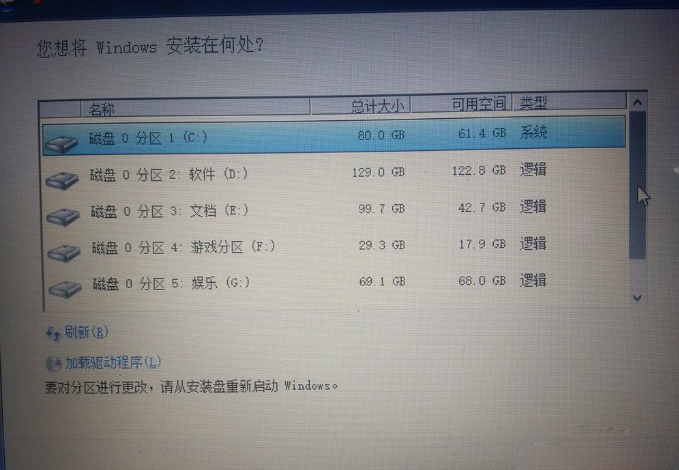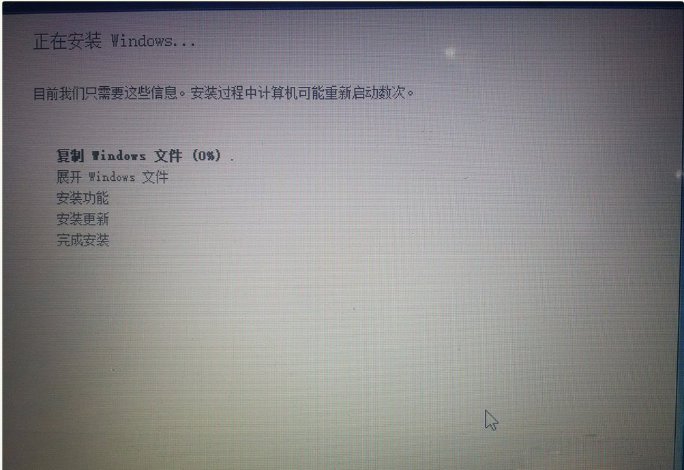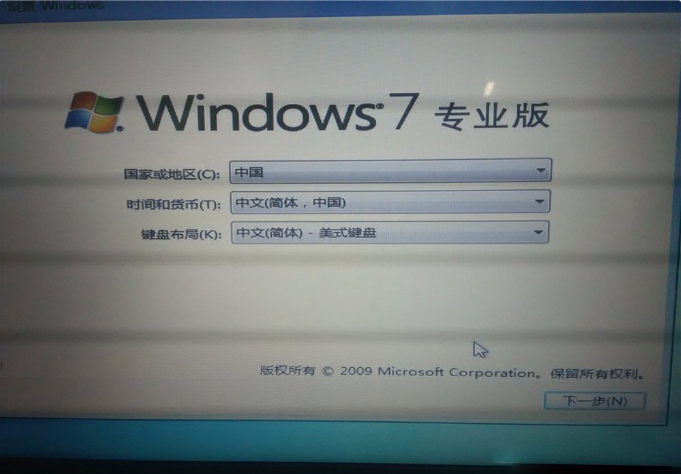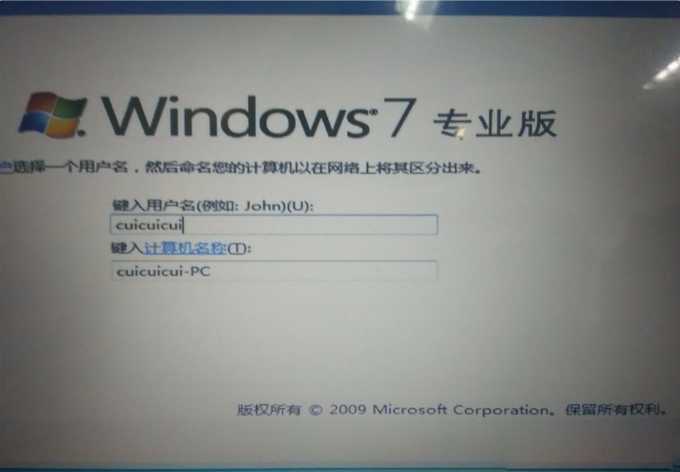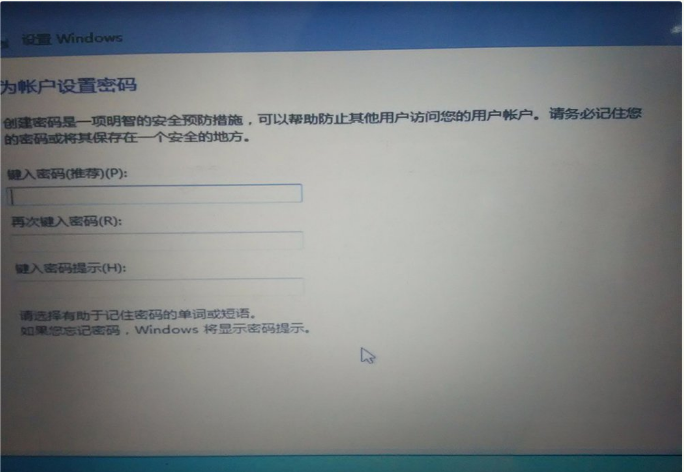Win10系统再装一个Win7怎么操作?Win10Win7双系统安装教程
|
一些朋友因为工作的需要,想在Win10系统电脑上继续安装一个Win7系统,变成双系统,那么具体该如何操作呢?下面当客网小编就给大家详细讲讲Win10安装Win7成为双系统的教程,感兴趣的朋友可以学习一下。 1、首先给大家说明,在安装双系统的时候是从大到小的安装,也就是在Win10的基础上安装Win7,要是反过来的话,你的Win7会被Win10覆盖掉的。 2、那么安装方法如下: 首先打开你的Win10系统并且准备好你的Win7安装包,然后再Win10系统中的系统目录下(也就是你的C盘)根据:本地磁盘C→windows→Boot→EFI→找到bootmgr.efi文件后复制。 3 、随后在你的Win7安装包中根据:efi→microsoft→boot如下图所示。文件夹中无bootmgr.efi文件。 4、我们将第三步中的bootmgr.efi复制到此目录下,然后将名字改为bootx64.efi,这是前序步骤。 5、这里我们就可以进行安装了,点击Win7目录下的setup.exe进行安装。 6、随后弹出如下窗体之后选择现在安装。 7、如下图:进入安装。 8、到了这一步之后选择不获取最新安装。 9、选择接受条款:点击下一步。 10、选择自定义安装。 11、选择你的安装目录:点击下一步。 12、进入安装,在这期间不要对你的电脑进行任何的操作,系统可能会重新启动好几次,但是不碍事。 13、待一切安装完毕之后进入Win7系统的进行部分的设置如下图所示: 14、设置完毕,进入Win7。 15、随后在你的电脑重新启动的时候就会有两个系统进行选择启动。 以上就是win10win7双系统需要怎么操作的步骤教程啦,希望能帮助到大家。 |